n78无线上网方法
手机+笔记本实现无线上网

手机+笔记本实现无线上网中国移动提供的GPRS无线上网有两种接入方式: CMWAP和CMNET,前者只能打开接入中国移动的网站(一般用来打开前缀为WAP的网站,后者可以使用所有网络服务)CMWAP是专门提供给手机上网用的,而CMNET一般是提供给笔记本上网用的,两者听起来没有什么区别,但是价格却相差很大,记得刚买N73的时候,知道N73能打开WWW的网页,于是打开了一下新浪网,的确不错,跟电脑上看到的一摸一样,而且还有个可爱的小鼠标....可是,打开了不到10个网页,100块钱的话费就没了....大家可以查一下CMNET流量的价格,1KB 3分钱,新浪的首页就600多KB,这样上网,恐怕一天几千块钱也下不来..而大多数人使用手机无线上网,都是购买的20元包月512M CMWAP流量,这种上网方式经济实惠,我们要做的,就是在这个前提下实现笔记本+手机无线上网,而且大多数网页都能打开.我的测试环境, NOKIA N73手机+HP笔记本首先,在手机设置的连接设置里,把所有接入点删除,尤其是CMNET的接入点,只留一个CMWAP的接入点,我不相信看这篇文章的人能上的起CMNET网接着,新建一个接入点,连接名称随便填写(如:中国移动),数据承载方式,选择:分组数据. 接入点名称,输入:CMWAP 主页,随便填写一个(如:).....然后,进入选项-高级设置,网络类型,选择IPV4, DNS地址,选择:已知地址代理服务器地址,输入:10.0.0.172 代理端口号码,80 ........OK设置完毕!现在,你就可以用手机连接CMWAP互联网了,下面,我们开始在笔记本上的操作...安装买手机时带的PC套件,装好后,将手机和笔记本连接,点击里面的"连接到INTERNET",点击"设置"按钮,出现"选择调制解调器",选择你的手机,然后进入下一步设置,选择手动配置连接,再进入下一步,接入点输入:CMWAP,电击"完成",,设置完毕..这时,在"网上邻居"中的"查看网络连接"里,会出现刚才建立的连接,你可以把它拖到桌面..尝试是否能连接上,如果能连接上,表示设置成功,我们进入下一步操作..在INTERNET选项里,选择"连接"选项卡,找到刚才建立的连接,点击"设置",钩选"对此连接使用代理服务器",地址填写:10.0.0.172 , 端口填写:80 .点击"确定"保存设置....(这是移动提供的一个代理,我们可以通过它占便宜上网,传说这是移动为彩信设置的)现在,我们的设置基本完成了,但还是无法打开任何网页,这是由于移动为防止用户用这样的方式上网,对IE进行了限制,我们可以通过修改注册表来饶过限制..将下面的内容贴到记事本里,然后保存为.REG文件:Windows Registry Editor Version 5.00[HKEY_LOCAL_MACHINE\SOFTWARE\Microsoft\Windows\CurrentVersion\Internet Settings\5.0\User Agent]@="OpenWave"[HKEY_LOCAL_MACHINE\SOFTWARE\Microsoft\Windows\CurrentVersion\Internet Settings\5.0\User Agent\Post Platform]".NET CLR 1.1.4322"="""OpenWave"=""双击保存的REG文件,将内容导入注册表.现在,打开IE,可以看网页了...登陆QQ时,展开"设置",然后设置个HTTP代理,地址:10.0.0.172,端口:80,就OK了....到此,我们就可以花CMWAP的钱,让笔记本无线上网了(CMNET是200块钱200M包月)总结:这种上网的方式比宽带慢,比拨号快,登陆QQ相当卡,而且搜索时容易出现乱码,但是毕竟省了大量的MONEY注意:1.确定你的手机开通了CMWAP 20元包月512M 业务2.注意你的流量,不要过了,否则要花相当多的钱3.在手机上的连接管理里,确认接入点为CMWAP 否则立刻断开网络.。
WLAN完全指南图文详解N78如何WIFI无线上网

一.WIFI基础知识二.WIFI连接三种方式过程详解及应用指南2.1 家庭(或单位)组建WLAN (使用无线路由器连接WIFI)2.2 小7与笔记本电脑共享上网 (使用无线网卡连接WIFI)2.3 公共场所WLAN (连接WIFI热点)三.WIFI常见问题:3.1 "无网关回应"原因剖析及解决方案第一部分:WIFI基础知识1.什么是WIFI?WIFI英文全称Wireless Fidelity(无线保真技术),是一种在办公室和家庭中使的是2.4GHz附近的频段,它的最大优点就是传输速度较高,可以达到11Mbps,另外它的有种802.11 DSSS设备兼容.其目前可使用的标准有两个,分别是IEEE802.11a和IEEE8022.WIFI的读音?正确读音是[wai] [fai]3.什么是WLAN?WLAN是英文Wireless Local Area Network(无线局域网络)的缩写,指应用无线构成可以互相通信和实现资源共享的网络体系.无线局域网本质的特点是不再使用通信是通过无线的方式连接,从而使网络的构建和终端的移动更加灵活.4.WIFI与WLAN有何区别?WIFI属于WLAN技术中的一种,是无线局域网的一种连接方式.5.WIFI与蓝牙技术有何区别?蓝牙技术是一种WPAN(无线个人域网)技术,而WIFI属于WLAN(无线局域网)技术务不同,从技术实现上讲存在根本差异.6.WLAN与GPRS有何区别?从速度上比较,GPRS 是一种分组交换系统,每载频最高能提供107kbit/s的接入助手机网络,所以速度比较慢,实际速率受到很多因素影响,仅和56Kbps Modem相当;而11Mbps,属宽带范畴,如果是54M 的无线网络,其速率将会更高.速率上根据无线网络设备11Mbps至54Mbps的速度.从覆盖范围上比较,GPRS 是构建在 GSM 网络基础上的,其单点有效覆盖范围远比盖范围要大.WLAN的覆盖范围有限,一般民用无线网络环境仅在AP周围20~100米内有点”的安装越来越多和可支持WIFI设备的日益普及,WLAN 会得到越来越广泛的运用.7.WIFI上网免费吗?有无GPRS流量计费?手机用WIFI上网实际上类似于用笔记本电脑的无线网卡上网,跟GPRS上网方式GPRS流量也不同,因此WIFI上网不会有GPRS流量计费.一个很明显的对比在于,当手机法使用GPRS却仍可以WIFI上网.8.WIFI辐射对人体的影响?无线网络的发射功率比一般的手机要微弱得多:无线网络发射功率约60~70mw,而使用的方式亦非像手机一般直接接触于人体,到达人体一般都不到1mw, 基本上可忽略不9.国行手机为何无WIFI功能?与水货手机相比,国行手机缺乏相应的WIFI硬件模块,刷机也是刷不出来的.原因在于目前中国对WIFI手机的政策属于模糊政策,即并没有明文规定不允许W 允许WIFI手机通过入网检测,也不向WIFI手机发放入网许可证.WIFI手机的一大亮点是要在WIFI热点覆盖区域就可以通过互联网免费或者以低廉的价格拨打语音电话,WIFI手市场,也会分流包括电信已有的语音业务,一旦全面推广,将遭到其他运营商的强力反对毕竟目前国内几大电信运营商的很大一部分收入来源仍然依靠传统的语音业务.另外普定标准的WAPI也有关系.※※※※※※※※※※※※※※※※※※※※※※※※※第二部分WIFI连接方式完全应用指南2.1 家庭组建无线局域网(通过无线路由器连接WIFI)优点:扩展性与灵活性较好,无线网络的覆盖范围较大,只要在家里或是家附近搜上从而实现随时随地的上网,相对于GPRS来讲速度快了很多,并且不需要额外交纳流量缺点:开销稍大,如果modem没有自带无线路由功能的话需要额外购买无线路由器题是安全保障,特别是使用宽带上网时尤为重要.无线网络的安全性能较差,传输的信息在介绍路由器具体设置之前,先讲解一下modem和路由器的区别.modem(调制解调器,俗称"猫")的作用是将电话线上的模拟信号转化为真辛苦呀),想用宽带虚拟拨号上网必须要有modem,但是用modem只能实现一台电脑上网用到路由功能.所谓的路由器作为网络之间互相连通的枢纽,是一种具备路由功能的节点那么机友们看到这里可能会想到,要是modem能同时带有路由功能不就两全齐美商附送的modem同时内置了路由功能,但是电信(及网通等)为了防止一个adsl帐号带多住了,默认状态是未开启路由功能的.如果modem具有无线路由功能的话在这种状态下用"无网关回应",解决方法是升级固件破解重刷一下modem的路由功能,或者通设置来实现.因此,开启无线路由功能是手机WIFI连接无线猫的前提.这里有必要指出的是,独立的路由器比起自带路由功能的adsl modem更为强大,权限控制,VPN,防火墙,虚拟服务器,DMZ等多种功能,而自带路由功能的modem在功能性当然,对于一般家庭使用来说,带路由的modem够用了.由于各地电信送的modem不尽相同,根据modem所带路由功能及LAN端口数可分为 1.modem带无线路由功能,LAN端口为一个:这种modem开启无线路由功能后便能够端口限制,需另外接个HUB(集线器)以让更多的电脑能共享上网.此种方式常见于家庭或可以用有线路由器的多个LAN口替代(把路由器当集线器用),在实现共享上网方面的效 2.modem带无线路由功能,LAN端口为多个:这种无线宽带猫很好很强大,仅用这么网+多台电脑共享上网.3.modem带路由功能,LAN端口为一个或多个:这种仅有基本路由功能没有无线路由由于不带无线AP,因此需要另外配置无线路由器才能实现手机WIFI上网.4.modem不带路由功能:这种modem的路由功能被电信给阉割了,是纯得不能再纯的无线宽带路由猫.下面我以市面上常见的TP-LINK WR541G+无线路由器为例,图文介绍如何组建家庭入部分如前所述.ADSL搭配无线路由器的方法和内容,基本都能由下面将要叙述的内容概会使得操作界面有所不同,但个性中有共性,分析问题、解决问题的方法是类似的. (遇朋友请特别留意第2步及第5步)1. 启动路由器并登录路由器管理页面后,浏览器会显示管理员模式的界面.一般来说,管理页面的网址是http://192.168.1.1,用户名和密码说明书上有.也有不同2.对于宽带用户,需要将WAN端口连接类型设置为(PPPoE),并输入宽带用户名和[img=391,434alt=]/img/day_090104/20090104_1239458cd2afb38406a35e2iM2C0Hm6h.jpg[/img][i alt=]/images/bluestyle/attachimg.gif[/img]3. 开启无线路由.选择菜单无线参数→基本设置,详细设置如下图所示,各个参SSID号:该项标识无线网络的网络名称,即是你给自己的无线网络所取的名字,或AP都使用了相同的SSID,因此建议将你的SSID命名为一些较有个性的名字.只能用数频段:该项用于选择无线网络工作的频率段,可以选择的范围从1到13.模式:该项用于选择路由器的工作模式,可供选择的有11M带宽的802.11b模式式兼容802.11b),一般选择后者.开启无线功能:若要采用路由器的无线功能,必须选择该项,这样,无线网络内的允许SSID广播:该项功能用于将路由器的SSID号向无线网络内的主机广播. 人通过SSID名称搜索到,那么最好“禁止SSID广播”.你的无线网络仍然可以使用,只用网络列表中.此时在WINDOWS的无线连接管理工具中是扫描不到该无线网络的,需要另[img=370,524alt=]/img/day_090104/20090104_e78925f54053e5e8bca1CSvm42IVSCmO.jpg[/img][i alt=]/images/bluestyle/attachimg.gif[/img]4. 开启安全设置, 选择WEP安全类型,即为无线局域设置密码.路由器将使用80置如下图所示.[img=460,333alt=]/img/day_090104/20090104_6e578da7c9335b6dfc63n1F0cC19zFF3.jpg[/img][i alt=]/images/bluestyle/attachimg.gif[/img]5.MAC地址过滤. MAC 地址过滤功能通过MAC 地址允许或拒绝无线网络中的计算内用户的上网权限.过滤功能可以使具有某些MAC地址的电脑无法访问本无线网络或只本无线网络,防止外部的未知无线设备擅自接入网络.小贴士[img=463,351alt=]/img/day_090104/20090104_60a1be11d560b0834b83J5WB33rVZ2dA alt=]/images/bluestyle/attachimg.gif[/img]小7的MAC地址可以通过在待机界面输入*#62209526#来查询.下图所示为我的小7MAC[img=240,320alt=]/img/day_090104/20090104_8c41eae3262d054eb338B4 alt=]/images/bluestyle/attachimg.gif[/img]点击”添加”,将查询到的小7MAC地址填入框中,然后”保存”,如下图所示.[img=583,326alt=]/img/day_090104/20090104_00c9e7ef84b73ec69551PfsMrG81uzpy alt=]/images/bluestyle/attachimg.gif[/img]6.启用DHCP服务器. DHCP服务器能够自动分配IP地址给局域网中的计算机,如址可以任意选择,但范围需在192.168.1.2至192.168.1.254之间.[img=402,249alt=]/img/day_090104/20090104_54e6825b2ca87656b1a9RsrLeH9zii2L alt=]/images/bluestyle/attachimg.gif[/img]若想启用静态IP地址,设置方法类似,在此不再赘述.完成以上步骤后,记得点”保存”并重启路由器后方可使改动生效. 更多的细节把设置无线路由的几个要点给列出来.接下来只要在小7上进入功能表->工具->WLAN,打开WIFI连接向导,小7网络,选择可用列表中你设置的无线路由器对应SSID并点击"连接",就可以。
N78蓝牙免费上网教程

N78蓝牙免费上网教程,终于成功!完美免费上网!特发教程+超级蓝牙间谍1.08汉化版★★★★【N78】蓝牙上网完整教程,适用于S60v3.fp2,已经实现看UC电视★★★★感谢danielx iaoke分享注意:是让手机通过蓝牙共享宽带上网,而不是通过手机让电脑上网。
本人亲测成功!!!可以上网,完全走的电脑流量~以后可以在被窝里看电视落~~~今天下午,试用了下GGLIVE,电脑端显示的走的宽贷流量,但发现手机上依然用了10KB左右,所以判断看网页依然和UCWEB 一样,但是看电视却走的电脑宽贷~请机友们证实下~因为过年白天很忙,所以只有大半夜实验了,另,给我发帖定做网标的,我会给你们做的,但是最近忙,可能要等到晚上了~~~呵呵测试支持UC播放器,但不支持UC浏览器)首先:必须准备一个蓝牙适配器,电脑用的。
然后,你的电脑必须能上网,并且有JAVA运行环境(JRE),请去/javase/downloads/index.jsp下载并安装。
大约80M左右,按好了我们继续第一步:在N78上建立新的接入点功能表--〉设置--〉手机设置--〉连接--〉承载方式然后点:选项--〉管理--〉新承载方式承载方式名称随意,比如我写的是:蓝牙接入点打开--〉增加--〉自动检索可用接入点?:选否--〉选择接入点--〉分组数据分组数据接入点名称:BLUETOOTH,接入点名称改为cmwap,其他默认接下来点选项--〉高级设置:网络类型应该默认为IPv4,若为IPv6,则改回去。
代理服务器地址输入“127.0.0.1”,代理端口号码输入“1234”,其余默认。
3次返回后,注意:打开分组数据,接入点改为cmwapOK第二步:在手机端安装Hiisi Suite将附件中的Hiisi1.6.3.zip解压,然后将hiisi1.6.3\hiisi\bin目录下的hiisi.jar和hiisi.jad 两个文件拷贝到e盘根目录下安装。
安装时请一定运行hiisi.JAD,而不是hiisi.JAR,否则会出错!再到程序管理的安装的应用程序里(就是卸载程序的地方)找到HIISI PROXY,点设置网络连接选第一次询问连接功能选总是允许(在此省略如何用文件管理安装e盘软件的教程,新手请先学习如何使用你的手机。
诺基亚N78使用技巧
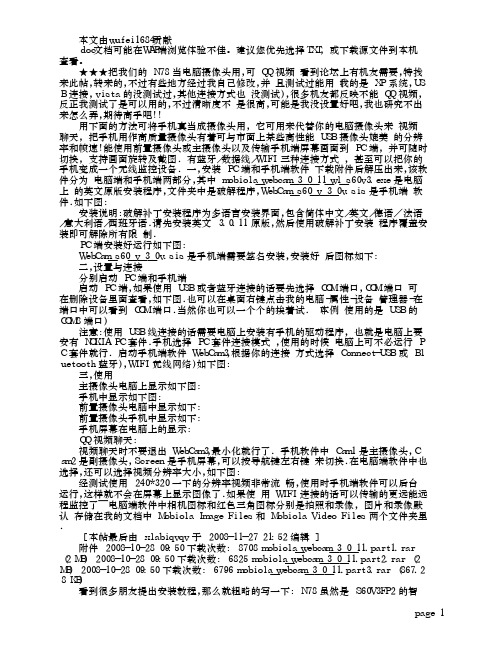
本文由wufei1684贡献 doc文档可能在WAP端浏览体验不佳。
建议您优先选择TXT,或下载源文件到本机查看。
★★★把我们的 N78 当电脑摄像头用,可 QQ 视频 看到论坛上有机友需要,特找来此帖,转来的,不过有些地方经过我自己修改,并 且测试过能用(我的是 XP 系统,USB 连接,vista 的没测试过,其他连接方式也 没测试),很多机友都反映不能 QQ 视频,反正我测试了是可以用的,不过清晰度不 是很高,可能是我没设置好吧,我也研究不出来怎么弄,期待高手吧!! 用下面的方法可将手机真当成摄像头用, 它可用来代替你的电脑摄像头来 视频聊天, 把手机用作高质量摄像头有着可与市面上某些高性能 USB 摄像头媲美 的分辨率和帧速!能使用前置摄像头或主摄像头以及传输手机端屏幕画面到 PC 端, 并可随时切换, 支持画面旋转及截图. 有蓝牙/数据线/WIFI 三种连接方式 , 甚至可以把你的手机变成一个无线监控设备. 一,安装 PC 端和手机端软件 下载附件后解压出来,该软件分为 电脑端和手机端两部分,其中 mobiola_webcam_3_0_11_wl_s60v3.exe 是电脑上 的英文原版安装程序,文件夹中是破解程序,WebCam_s60_v_3_0v.sis 是手机端 软件.如下图: 安装说明:破解补丁安装程序为多语言安装界面,包含简体中文/英文/德语/ 法语/意大利语/西班牙语.请先安装英文 3.0.11 原版,然后使用破解补丁安装 程序覆盖安装即可解除所有限 制. PC 端安装好运行如下图: WebCam_s60_v_3_0v.sis 是手机端需要签名安装,安装好 后图标如下: 二,设置与连接 分别启动 PC 端和手机端 启动 PC 端,如果使用 USB 或者蓝牙连接的话要先选择 COM 端口,COM 端口 可在删除设备里面查看,如下图.也可以在桌面右键点击我的电脑-属性-设备 管理器-在端口中可以看到 COM 端口.当然你也可以一个个的挨着试. (本例 使用的是 USB 的 COM8 端口) 注意:使用 USB 线连接的话需要电脑上安装有手机的驱动程序, 也就是电脑上要安有 NOKIA PC 套件.手机选择 PC 套件连接模式 ,使用的时候 电脑上可不必运行 PC 套件就行. 启动手机端软件 WebCam3,根据你的连接 方式选择 Connect-USB 或 Bluetooth(蓝牙),WIFI(无线网络)如下图: 三,使用 主摄像头电脑上显示如下图: 手机中显示如下图: 前置摄像头电脑中显示如下: 前置摄像头手机中显示如下: 手机屏幕在电脑上的显示: QQ 视频聊天: 视频聊天时不要退出 WebCam3,最小化就行了. 手机软件中 Cam1 是主摄像头,Cam2 是副摄像头,Screen 是手机屏幕,可以按导航键左右键 来切换.在电脑端软件中也选择,还可以选择视频分辨率大小,如下图: 经测试使用 240*320 一下的分辨率视频非常流 畅,使用时手机端软件可以后台运行,这样就不会在屏幕上显示图像了.如果使 用 WIFI 连接的话可以传输的更远能远程监控了 ̄ 电脑端软件中相机图标和红色三角图标分别是拍照和录像, 图片和录像默认 存储在我的文档中 Mobiola Image Files 和 Mobiola Video Files 两个文件夹里. [ 本帖最后由 xlabiqvqv 于 2008-11-27 21:52 编辑 ] 附件 2008-10-28 09:50 下载次数: 8708 mobiola_webcam_3_0_11.part1.rar (2 MB) 2008-10-28 09:50 下载次数: 6825 mobiola_webcam_3_0_11.part2.rar (2 MB) 2008-10-28 09:50 下载次数: 6796 mobiola_webcam_3_0_11.part3.rar (867.28 KB) 看到很多朋友提出安装教程,那么就粗略的写一下: N78 虽然是 S60V3FP2 的智能机,但对于 JAVA 的支持 与其他 S60 是一样的,很少存在在其他智能 S60 机能 运行的游戏 N78 无法正常运行的情况.具体安装方法 就是,将下载来的 jar 格式的文件直接复制到储存卡上记住,不要用 压缩软件解压,然后,在手机上打开文件管理,找到 刚刚存进去的 jar 文件,点击打开,手机会询问是否 安装,一路点继续(当然,安装在卡上还是手机内由 自己决定) ,最后安装成功!然后退出文件管理,进入 菜单,应用程序,你会看见刚刚安装的游戏图标了, 点击它,开始爽吧! ! 手机 WiFi 无线上网全攻略 手机 WiFi 无线上网全攻略(组图) 通过手机 GPRS\CDMA 上网早已不是新鲜事,而通过手机具备的 WiFi 功能无 线上网,很多朋友还不是很熟悉.用手机 WiFi 无线上网不仅速度快,而且不需 要额外花费网费.目前有哪些手机产品支持 WiFi 无线上网呢?又该如何 WiFi 无 线上网呢? 一,手机 WiFi 上网渐成潮流 大家知道,WiFi 全称 Wireless Fidelity,包含 802.11b/g 标准,它的最大 优点就是传输速度较高,可以达到 11/54Mbps.目前 WiFi 已成为 WLAN(无线局域 网)技术的代名词. 用户或厂商只要在家庭,办公室,机场,车站,咖啡店,图书馆等人员较密 集的地方设置"无线接入点", 其电波可以达到距接入点半径数十米至 100 米的 地方,用户只要将支持无线 LAN 的笔记本电脑或 PDA,手机拿到该区域内,即可 高速接入因特网,并实现打长途电话,浏览网页,收发电子邮件,聊天,音乐下 载,数码照片传递等应用,再无需担心速度慢和花费高的问题. WiFi 手机正走向普通用户 目前 WiFi 功能已成为中高端手机的标配. 一些配备 WiFi 功能的中高端手机 的价格也跌到了千多元的价位上,让用户有很大的选择空间. 如较具代表性的多普达 586W,577W,838,C730W,D900 等型号的手机.以 577W 为例,其不仅是全球第一款采用 Windows Mobile 5.0 系统的 SmartPhone 手机,在功能上要比 575 所使用的 2003 操作系统功能更加完备,更重要的是同 时 577W 还加入了 802.11b 无线模块,只要身处无线节点范围内,577W 就可以检 测到信号并轻松上网. 或许你会说多普达这类产品在手机市场上是"非主流", 那我们再以手机的 第一品牌诺基亚为例,凡是其推出的最新的主流中高档手机,没有不标配 WiFi 无线上网功能.而凡是不标配 WiFi 无线上网的产品,我们甚至都可以武断的将 其看做是诺基亚的"低端产品". 诺基亚的 WiFi 手机产品包含 N73,N80,N93,N95,9300i,6136,3350, E60,E65,6086 等主流中高档产品(编者注:因国内对 WiFi 的禁用,行货产品 可能会禁用或取消该功能).以 E65 为例,E65 是其中唯一的一款滑盖机型,同 时也是一款兼容 WCDMA 以及 GSM/GPRS/EDGE 四频网络 S60 第三版智能手机, 在性 能配置上和 E 系列的其他机型有着不少的相似之处.如 QVGA 分辨率 TFT 屏,内 置 802.11 b/g 无线网络,当然少不了对蓝牙,存储卡的支持. 限于篇幅,其它厂家的 WiFi 手机产品我们就不在此一一列举了.总之,象 笔记本电脑一样,WiFi 无线上网正成为中高端智能手机的标配,这种潮流势不 可挡. 二,第一种 WiFi 上网方案 同通过无线网卡上网的笔记本电脑一样,具备 WiFi 功能的手机同样有通过 无线路由器和无线网卡上网的两种方法.我们先来看看具备 WiFi 功能的手机如 何通过无线路由器上网. 无线路由器端一般不需要做任何特别的设置,只要原有无线网络能正常上 网,具备 WiFi 功能的手机便同样能正常上网. 当然,如果你是第一次使用无线路由器,或专为手机无线上网才买的无线路 由器,只需做以下设置即可. 在无线路由器的 WEB 配置页面中选择菜单网络参数→WAN 口设置,您可以在 随后出现的界面中配置 WAN 口的网络参数. 多数无线路由器的 WAN 口一般可提供 3 种上网方式:动态 IP,静态和 PPPoE.具体配置时,选择您所需要的 WAN 口连 接类型,即您的上网方式即可. 以目前多数用户所选择的 PPPoE 上网方式(如 ADSL PPPoE 接入)为例,你只 需在上网账号,上网口令设置项中正确填入 ISP 提供的上网账号和口令.其它象 DHCP 服务器等选项采用无线路由器默认的即可. 而要想手机实现 WiFi 功能无线上网,设置的关键点便在手机端,下以多普 达 586W 手机为例说明:按手机左上侧的快捷键或进入"开始→设置→连接", 便可打开"通讯管理"设置界面.选"设置→WiFi 设置",打开"WiFi"选项. 再右选"菜单→WiFi 设置",在"要访问的网络"中选择为"仅访问点" 或"所有可用网络"皆可.将"可用的网络通知"设为"开"即可. 如果无线路由器没有设置为"广播 SSID",则可选"新建……"选项.在 "网络名称"中填入无线路由器端的 SSID 名称,将"网络类型"选择为 "Internet". 如果设置有网络密钥, 右选"菜单→网络密钥", 将"身份验证" 设为"打开",在数据加密中选择对应的加密方式,并可在"自动提供密钥"前 打上勾. 经过此番设置后,你就可打开系统内置的"Internet Explorer"浏览器上 网冲浪了,无论其浏览还是下载速度都比 GPRS/CDMA 方式快得多.要输入网站地 址,可选择右选择键,打开菜单选项,再选择"地址栏",输入网站地址即可. 而对于喜爱的网站你也可添加到"收藏夹"中,这样下次就不用再输入该地址 了. 而如果发现无法正常上网, 可在 IE 菜单选项中找到"工具→选项→连接", 在"自动检测设置"前打上勾,将"选择网络"亦设为"Internet". 三,第二种 WiFi 上网方案 很多用户并没有无线路由器或无线 AP 这类共享设备,而只有一台具备无线 网卡的笔记本电脑,通过 ADSL 拨号上网,此种情况下,具备 WiFi 功能的手机亦 能通过笔记本电脑上实现无线上网,其设置可分成三大步履: 第一步:设置笔记本无线网卡 先确定笔记本电脑的无线网卡驱动已装好,无线开关也被设在打开状态.便 可在 Windows XP 界面的右下角任务栏中点开"查看无线网络"窗口. 在该窗口中的"高级"选项中, 将连接方式选为无线网卡连无线网卡的"电 脑到电脑(Ad-hoc)网络"方式. 在"无线网络"选项中,在首选网络项下,点击"添加",在"无线网络属 性"对话框中指定一个网络名称(SSID),如 007.只有设置为名称相同 SSID 的 值的电脑,所以要将配有无线网卡的笔记本和手机的 SSID 设为一样的名字,才 可互相通信,资源共享. 打开"控制面板",在"网络连接"中打开无线网卡的"本地连接"属性, 选择"Internet 协议(TCP/IP)". 在其属性界面中选择"使用下面的 IP 地址", 如将"IP 地址"填为 192.168.1.1,子网掩码为默认的 255.255.255.0. 第二步:设置手机无线网卡 同样以多普达 WiFi 手机为例,按手机左上侧的快捷键或进入"开始→设置 →连接",便可打开"通讯管理"设置界面.选"设置→WiFi 设置",打开 "WiFi"选项. 再右选"菜单→WiFi 设置",在"要访问的网络"中选择为"仅设备到设 备(或 ad-hoc 特定模式)", 将"可用的网络通知"设为"开". 选"新建……" 选项,在"网络名称"中填入刚才设置的笔记本无线网卡端的 SSID 名称 007, 将"网络类型"选择为"专用/单位网络".并在"这是一个设备到设备(特定) 连接"前打上勾. 然后选中手机的无线网卡,在其配置界面中选择"使用特定的 IP 地址", 将 IP 地址设为 192.168.1.2(尾数为 2-254 间的数字,确保与主机和本局域网中 的其它电脑不同),子网掩码为默认的 255.255.255.0,默认网关为主机的 IP 地 址即 192.168.1.1.两款设备间即可实现互联. 第三步:共享设置 上网速度不错 要让手机通过笔记本无线共享上网,可在已通过 ADSL PPPoE 拨号上网的那 台电脑上,依次打开"网络连接→共享连接→网络任务→改变此连接的设置". 在"高级"标签上,选中"允许其他网络用户通过此电脑的 Internet 连接进行 连接"复选框,并可启用"让其他用户控制或启用此连接"复选框即可.便可在 手机上实现浏览网页,聊天,下载,收发伊妹儿,联网游戏,看网络电视,VOIP 等功能(部分功能需安装第。
N78笔记本无线上网设置图文教程

N78手机通过win7无线连接上网教程首先,对WIN7系统进行设置:1,点击“打开网络和共享中心”2,点击“管理无线网络”---“添加”---“创建临时网络”3,下一步后,设置网络名,可以自行定义,我设置的是“N78”。
安全类型选择“无身份验证(开放式)” “保存这个网络”前打上勾!4,关闭这个界面,回到“打开网络和共享中心”点击“本地连接”---先点击“详细信息”记住本机的“DNS地址”---然后点击“属性”---将“共享”选项卡里的两个选项前面打上勾!!此步骤,有很多朋友有疑问!“我的本地连接没有共享选项卡啊?”我也出现过这个问题,查了好久都没查到问题,经过反复研究,问题出在,由于在“无线网络连接”选项菜单里的“共享”选项卡中的两个选项前面打了勾,所以,本地连接这里才不显示“共享”选项卡,去掉那边,选上这边,就OK了!5,回到“打开网络和共享中心”点击“更改适配器设置”--右键单击“无线网络连接”--“属性”--“协议版本4”这一步设置无线网络的IP地址等。
IP填写:192.168.0.1 子网掩码:255.255.255.0 网关:空 DNS:填写之前记好的本地连接的DNS地址!!6,再次回到“打开网络和共享中心”点击“更改高级共享设置”启动网络共享这是,电脑上的设置已经结束了,下面对N78进行设置选择“工具”--“设置”--进入“连接”功能--选择承载方式--增加新接入点,这时候让他“自动搜索可用接入点”,选择无线局域网,可以看到接入点(图上的接入点为“N78”)。
选择这个“N78”。
接下来会让你“选择承载方式”,选“互联网”即可。
7:接下来在“网络承载方式”可以看到“N78”,点击进入设置菜单。
8:进入“wlan安全设置”,在“wep密匙设置”里填入你之前设置的连接N78无线接点密码。
本教程省略了密码设置,选择了开放型网络,所以就不用设置。
不过建议设置密码,否则,其他人也可以通过这个接点连接你的网络进线上网了。
wifi教程详细版本

Wifi教程详细版本晚上躺在宿舍刷微博也许是一件非常美好的事情,如果能让你的笔记本电脑变成“无线路由器”共享电脑的网络,从而达到让手机上网的目的。
为了达到这个目的首先是需要的东西:一台操作系统是win 7 的笔记本电脑一个能用wifi上网的手机(废话!此方法不一定适用于苹果机(iphone ,ipad )有一定概率连上wifi而上不了网。
(安卓机大部分都能成功。
)以下是详细的教程,喜欢自己动手设置的朋友可以自己试试,不想那么复杂的有请移步“教程简略版”第一步: (2)第二步: (4)第三步: (8)——另外还有“常见问题”也在“简略版教程中”第一步:建立无线网络基站,启用并设定虚拟WiFi网卡:新建一个本文文档,复制引号里面的的东西进去“netsh wlan set hostednetwork mode=allow ssid=mypcwifi key=wifi123456pause”然后保存为bat文件.注意:上面的命令出现了三个参数mode= (若改为mode=disallow则可以禁用此无线网络)ssid= (等号后面是你新建的无线网络的名称,可以根据需要修改)key= (等号后面是无线网络的密码,建议要用英文和数字并且多于8位,也可自行修改)然后运行该bat文件看如图所示,wifi基站就应该建立完毕了!第二步:共享网络看!多了一个网卡为“Microsoft Virtual WiFi Miniport Adapter”的无线连接2,这个就是我们刚刚新建立的~~选择一个已经连接网络的连接(通常是本地连接)选择“属性”→“共享”,勾上“允许其他xxxxxx连接(N)”并选择“无线网络连接2”。
然后你的本地连接就变成“共享的”第三步:新建wifi开关新建文本文档,复制引号里面的命令“netsh wlan start hostednetworkpause”保存为“wifi开.bat”注意后缀依然是“*.bat”再新建文本文档,将上面命令中“start”改为“stop”,保存为“wifi关.bat”这样下来,wifi的开关就做好了!点击运行“wifi开”不用wifi的时候可以用“wifi关.bat”来关掉。
诺基亚N78操作指南

如何设置存储已发信息
信息→选项→设置→其他→存储已发信息→是/否
语音信息号码设置
功能表→工具→实用程序→留言信箱→语音信箱号码
如何设置信息存储
功能表→信息→选项→设置→其他→使用的存储
如何设置信息有效期
功能表→信息→选项→设置→短信息→信息有效期
如何设置服务信息
功能表→信息→选项→设置→服务信息→服务信息→开/关
按照以下菜单操作步骤即可完成相应设置:
信息设置
信息中心号码
功能表→信息→选项→设置→短信息→信息中心→SIM卡信息中心→信息中心号码
如何设置信息报告
信息→选项→设置→短信息→接收报告→是/否
如何查看SIM卡信息
信息→选项→SIM卡信息→选项→标记/取消标记→标记全部→选项→复制→复制至:收件箱/我的文件夹→确认;进入相应文件夹查看信息具体内容。
实现声控命令/声控拨号
在待机状态下按住右选择键.听到提示音并在屏幕上看到请讲话后,说出声控命令或说出名片中的联系人姓名.
单键拨号
功能表→工具→实用程序→单键拨号
呼叫转移
设置→手机→呼叫转接→语音通话/数据通话和视频通话/传真通话
如何设置通话显示时间
设置→手机→通话→显示通话时间→是
设置→手机→通话→通过短信息拒绝通话→是/否
如何更改通过信息拒绝通话的信息内容
设置→手机→通话→短信息→输入内容
如何启动3D铃声效果
功能表→工具→实用程序→三维铃声→三维铃声效果→开
基本设置
设置可使用的声控命令
功能表→工具→实用程序→声控命令→编辑
如何更改手机语言
设置→常规→个性化选择→语言→手机显示语言
诺基亚n78

诺基亚n78诺基亚N78是一款具有时尚外观和丰富功能的手机。
这款手机于2008年发布,也是诺基亚在N系列产品中的一员。
它集合了多种特色功能,包括高质量的音频和视频播放、5兆像素的相机以及内置GPS导航等。
本文将介绍诺基亚N78的设计特点、硬件配置以及功能特色。
首先,我们来看一看诺基亚N78的设计。
这款手机的整体设计风格简约、时尚。
正面为一块2.4英寸320x240像素的显示屏,屏幕的亮度和色彩表现都非常出色。
手机的背部则是一个5兆像素相机,随着智能手机的电池越来越长,N78的电池受到了细心的设计以进行适应。
N78采用的是滑盖设计,结构紧凑,线条流畅,整体感觉非常舒适。
在硬件配置方面,诺基亚N78搭载了一颗运行频率为369 MHz的ARM 11处理器,配合128 MB的内存,运行起来非常流畅。
作为一款音乐手机,N78凭借高质量的音频播放功能获得了用户的认可。
它支持广泛的音频格式,包括MP3、WAV、eAAC+等,并且具备强大的音效扩展功能。
此外,N78还内置了FM收音机,用户可以随时收听喜爱的电台。
诺基亚N78的相机功能也非常出色。
它配备了一颗500万像素的Carl Zeiss镜头,支持自动对焦和LED闪光灯。
相机拍摄出的照片清晰、色彩鲜艳,非常适合日常拍摄。
此外,N78还支持视频录制功能,用户可以随时记录下自己的精彩瞬间。
除了音频和相机功能外,诺基亚N78还内置了GPS导航系统。
这个功能让N78成为了一款旅行必备的手机。
用户可以使用内置的地图软件快速找到目的地,并且还能获得实时的交通信息和导航指引,大大提高了旅行的便利性。
除了上述的主要功能之外,诺基亚N78还具备很多实用的辅助功能。
例如,它支持蓝牙无线传输技术,方便用户与其他设备进行数据互传。
此外,N78还支持3G网络和Wi-Fi连接,用户可以随时上网浏览网页、使用社交媒体和下载应用程序等。
总的来说,诺基亚N78是一款值得推荐的手机。
它不仅外观时尚、设计精良,而且功能丰富、性能出色。
无线网络连接设置方法
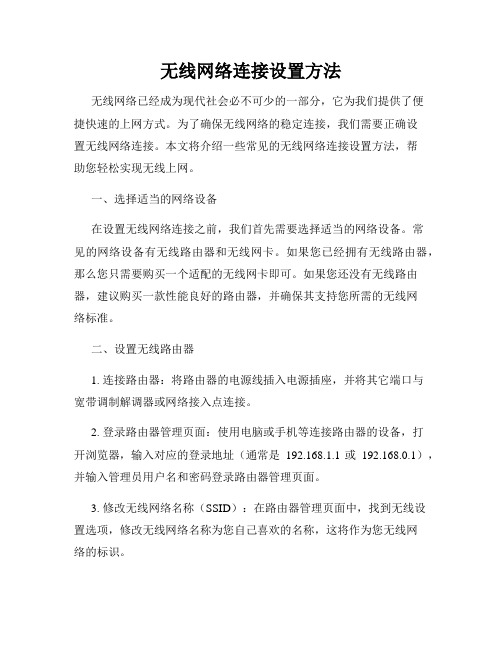
无线网络连接设置方法无线网络已经成为现代社会必不可少的一部分,它为我们提供了便捷快速的上网方式。
为了确保无线网络的稳定连接,我们需要正确设置无线网络连接。
本文将介绍一些常见的无线网络连接设置方法,帮助您轻松实现无线上网。
一、选择适当的网络设备在设置无线网络连接之前,我们首先需要选择适当的网络设备。
常见的网络设备有无线路由器和无线网卡。
如果您已经拥有无线路由器,那么您只需要购买一个适配的无线网卡即可。
如果您还没有无线路由器,建议购买一款性能良好的路由器,并确保其支持您所需的无线网络标准。
二、设置无线路由器1. 连接路由器:将路由器的电源线插入电源插座,并将其它端口与宽带调制解调器或网络接入点连接。
2. 登录路由器管理页面:使用电脑或手机等连接路由器的设备,打开浏览器,输入对应的登录地址(通常是192.168.1.1或192.168.0.1),并输入管理员用户名和密码登录路由器管理页面。
3. 修改无线网络名称(SSID):在路由器管理页面中,找到无线设置选项,修改无线网络名称为您自己喜欢的名称,这将作为您无线网络的标识。
4. 设置无线网络密码:在路由器管理页面的无线设置选项中,找到加密方式选项,选择一种安全的加密方式(如WPA2-PSK),并设置一个强密码以保护您的无线网络不被未授权的访问。
5. 保存设置并重启路由器:设置完毕后,点击保存按钮并重启路由器,让新的设置生效。
三、连接无线网络1. 打开设备的无线网络设置:无论是电脑、手机还是平板电脑,打开设备的无线网络设置界面。
2. 扫描可用的无线网络:在无线网络设置界面,点击扫描可用网络按钮,设备将自动搜索附近的无线网络。
3. 选择并连接您的无线网络:在搜索结果中,找到您刚刚设置的无线网络名称(SSID),点击连接并输入您设置的无线网络密码。
4. 等待连接成功:设备将自动连接您的无线网络,并在连接成功后显示网络连接状态。
通过以上步骤,您已经成功设置并连接了无线网络。
N78 WIFI 无网关回应 的五种情况+解决方法

第三种:
若小7通过带modem功能的无线路由器连接上网,由于在手机端无法进行宽带连接拨号导致"无网关回应".解决方法是在无线路由器里将WAN端口连接类型设为PPPoE并输入宽带帐号及密码,由路由器自动进行宽带虚拟拨号连接,那接,只保留"本地连接"即可,拨号是由路由器自动完成的.这样子用小7连接上无线路由后就可以上网了。
第一种:
由于无线宽带路由器未开启路由功能导致手机能连接成功但是提示无网关回应.这种情况普遍见于电信宽带网络运营商送的带路由功能的无线modem.电信为了防止一个adsl帐号带多台电脑一起上网,把办理宽带业务时赠送的无线modem路由功能给锁住了,也就是说默认状态是未开启路由功能的.解决方法是升级固件破解重刷一下modem的路由功能,或者通过登录modem的设置页面进行相关设置来解决.
N78 WIFI 无网关回应 的五种情况+解决方法
N78 WIFI “无网关回应” 的五种情况+解决方法 N78确实是个不折不扣的上网利器!现在wifi热点又多。但是wifi上网总是遇到"无网关回应",正所谓久病久病成良医,我总结了以下五点,供大家参考,希望都能吃好这免费的午餐!一般会遇到五大问题:
第四种:
对于居民小区,高校学生公寓等场所,常能搜到不少无线信号,但用小7连接提示无网关回应,这是由于该无线路由器设置了MAC地址过滤,以防止未知的使用者接入网络.此时不管是输入正确的密码,或者在小7上设置了正确的网关及手动分配IP地址等均无法连上网络,解决方法是让无线路由管理员将小7的MAC地址列入允许连接白名单中.
第二种:
有些小型无线局域网络的无线路由采用静态IP地址分配,即在使用静态IP地址的网络中,每台计算机或其它设备要接入都需要有一个固定的IP地址. 这个IP地址由无线路由指定,并且要将手机上的网关设置成该路由器地址,将DNS地址设为该路由的DNS地址,这样子小7才能正常上网,否则会返回”无网关回应”.
N78通过本本WIFI上网的设置
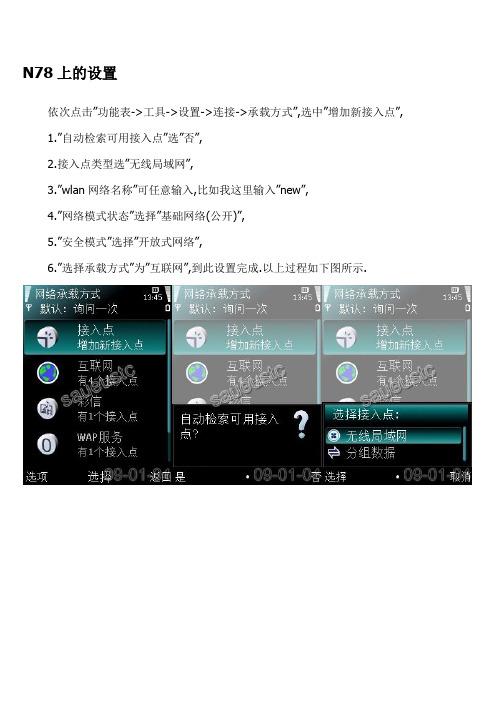
N78上的设置依次点击”功能表->工具->设置->连接->承载方式”,选中”增加新接入点”,1.”自动检索可用接入点”选”否”,2.接入点类型选”无线局域网”,3.”wlan网络名称”可任意输入,比如我这里输入”new”,4.”网络模式状态”选择”基础网络(公开)”,5.”安全模式”选择”开放式网络”,6.”选择承载方式”为”互联网”,到此设置完成.以上过程如下图所示.接下来回到前面的”网络承载方式”,选中”互联网”,在出现的列表中选择你刚才新设的接入点,比如我这个例子的”new”,按导航键”编辑”打开它以更改IP地址设置.按左功能键进入”选项->高级设置”,选中”IPV4设置”,这里我们要给小7手动分配一个IP 地址,1.将”手机IP地址”设为”192.168.0.2” (注意:此处IP地址可随意更换,只要跟网关同一网段即可,更换的范围为”192.168.0.2”~”192.168.0.254”,任意选择一个都行,比如我这个例子选择”192.168.0.2”),2.”子网掩码”设为”255.255.255.0” (不可随意更换),3.”默认网关”设为”192.168.0.1”(与你新建的无线网络IP地址一致即可,这里用192.168.0.1只是举个例子),这个网关其实就是之前在电脑上新建无线网络连接点时自定义的那个IP地址,4.”DNS地址”,将”主DNS地址”设为”192.168.0.1”(与网关地址一样),”次DNS地址”不变,仍为”0.0.0.0”.小贴士5.”确定”后退出.以上过程如下图所示接下来进入手机”功能表->工具->WLAN”,选中之前在电脑上新设的无线网络连接点,比如我这个例子里是”saueustc”,选择”开始浏览网络”即可.下面展示如何用UCWEB6上优酷看视频.打开UCWEB6,会提示选择接入点,选中在电脑上设置的无线网络连接点名称,比如我这里的saueustc,接下来UC会自动初始化网络及更新服务信息,初始化完成后就可以上网了,如下图所示.按右功能键两下,切换进入UCWEB6的”视频导航”页面,在”视频酷站”中选中”优酷”,这里UCWEB6给出的视频网站较多,土豆,六间房等其它优秀站点都有了.进入优酷网站页面,点击选中想要看的视频,在缩略图下面一排有播放方式选择:”流畅清晰Q屏”,对N78屏幕来讲,一般选择”Q屏”,观看效果较好.。
阿尔法路由器怎么设置(一篇)

阿尔法路由器怎么设置(一篇)阿尔法路由器怎么设置 1阿尔法路由器怎么设置阿尔法路由器怎么设置1、首先给路由器通电工作,然后将外网进线插在路由器wan口,然后跟电脑连接的网线就随便插一个lan口。
2、连接好无线路由器后,在电脑浏览器地址栏输入在路由器IP地址:192.168.1.1。
3、连接后会看到输入相应的登陆用户名:admin,密码:admin。
4、进入操作界面,点击设置向导。
5、进入设置向导的界面,选择进入上网方式设置。
6、点击下一步,进入上网方式设置,可以看到有三种上网方式。
如果是拨号的话那么就用PPPoE。
动态IP一般电脑直接插上网络就可以用的,上层有DHCP服务器的。
静态IP一般是专线什么的,也可能是小区带宽等,上层没有DHCP服务器的,或想要固定IP的。
7、选择PPPOE拨号上网就要填上网帐号和密码。
8、然后点击下一步后进入到的是无线设置,可以看到信道、模式、安全选项、SSID等等,一般SSID就是一个名字,可以随便填,然后模式大多用11bgn.无线安全选项,要选择wpa-psk/wpa2-psk,这样安全,免得轻意是。
点击下一步就设置成功。
9、点击完成,路由器会自动重启,届时就完成了路由器设置工作。
路由器作用功能连通不同的网络从过滤网络流量的角度来看,路由器的作用与交换机和网桥非常相似。
但是与工作在网络物理层,从物理上划分网段的交换机不同,路由器使用专门的软件协议从逻辑上对整个网络进行划分。
例如,一台支持IP 协议的路由器可以把网络划分成多个子网段,只有指向特殊IP地址的网络流量才可以通过路由器。
对于每一个接收到的数据包,路由器都会重新计算其校验值,并写入新的物理地址。
因此,使用路由器转发和过滤数据的速度往往要比只查看数据包物理地址的交换机慢。
但是,对于那些结构复杂的网络,使用路由器可以提高网络的整体效率。
路由器的另外一个明显优势就是可以自动过滤网络广播。
总体上说,在网络中添加路由器的'整个安装过程要比即插即用的交换机复杂很多。
WIN7系统 WIFI设置步骤
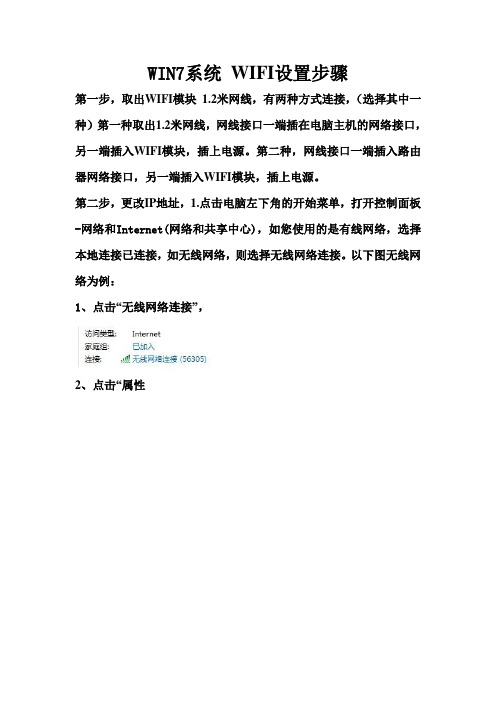
WIN7系统WIFI设置步骤
第一步,取出WIFI模块 1.2米网线,有两种方式连接,(选择其中一种)第一种取出1.2米网线,网线接口一端插在电脑主机的网络接口,另一端插入WIFI模块,插上电源。
第二种,网线接口一端插入路由器网络接口,另一端插入WIFI模块,插上电源。
第二步,更改IP地址,1.点击电脑左下角的开始菜单,打开控制面板-网络和Internet(网络和共享中心),如您使用的是有线网络,选择本地连接已连接,如无线网络,则选择无线网络连接。
以下图无线网络为例:
1、点击“无线网络连接”,
2、点击“属性
3、双击选择“Internet 协议版本4(TCP/IPv4)”
4、选择“使用下面的IP地址”,“IP地址栏”输入192.168.1.10 (注,192.168.1.10 最后的数字10可自由选择数字2-252),点击“子网掩码”(自动生成),设置好点确定。
IP更改完成
第三步,设置路由器。
1、打开浏览器,输入(192.168.1.253)
2、输入用户名密码(admin,admin),进入路由器设置。
3、点击“设置向导”下一步,
4、选择“Client客户端模式”下一步,
5、点击“扫描”,将自动扫描可接入的无线网络,选择您需连接的无线网络,输入相应密钥(WIFI密码)下一步,点击“重启”,重启路由器,设置生效。
6、重启完成后将电脑IP地址设为自动获取。
即完成WIFI模块的设置。
N78设置
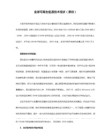
3、手机格式化的方法
1).软格:
在手机上输入
*#7370#,手机会提示恢复所有原厂设置?手机将重新启动,选择是,之后要求你输入锁码,初始密码是:12345,如果你更改过手机密码,那就是更改后的密码(不是SIM卡密码),之后出现白屏,只显示NOKIA字样,2~3分钟后格机完成,重新输入时间。
代理端口号码:80
2、信息—选项—设置—彩信:
使用的接入点:移动彩信(刚才建立的连接)
GPRS
上网设置 :
连接名称:cmwap(可以随便取)
数据承载方式:分组数据
接入点名称:cmwap
用户名:无
提示输入密码:否
密码:无
鉴定:安全
主页:
需要说明的是,有一些开机启动常驻内存的E盘软件(如第三方字体、屏幕保护等),用此法格式化是无效的。所以,软格前,先把这些软件全部关闭,删除中文字体文件才可格式化成功。
一般情况下可在开机的时候按住笔型键进入安全模式,这样可以以干净的系统下操作,避免一些开机自启动的软件的影响。
2).硬格:
在待机状态下输入*#92702689#可以查总的通话时间 注:国行无效
在待机状态下输入*#62209526# 查询WLAN MAC地址
在待机状态下输入*#2820# 查询蓝牙MAC地址
在待机状态下输入*#9990# 快速关闭蓝牙
2面下按*#7370#,然后输入保密码12345,就开始软格了
硬格:取出存储卡,关机状态下,同时按四个键【*,3,多媒体键,关机键】,屏幕会出现NOKIA的字样并闪烁振动几次,一直到出现熟悉的NOKIA握手界面并听到开机铃声时再松开按键。硬格就完成了,整个过程仅需10秒左右!再装回存储卡!(ps:个人喜欢:使用硬格。)
N78使用WIFI(WLAN)上网的几种方法
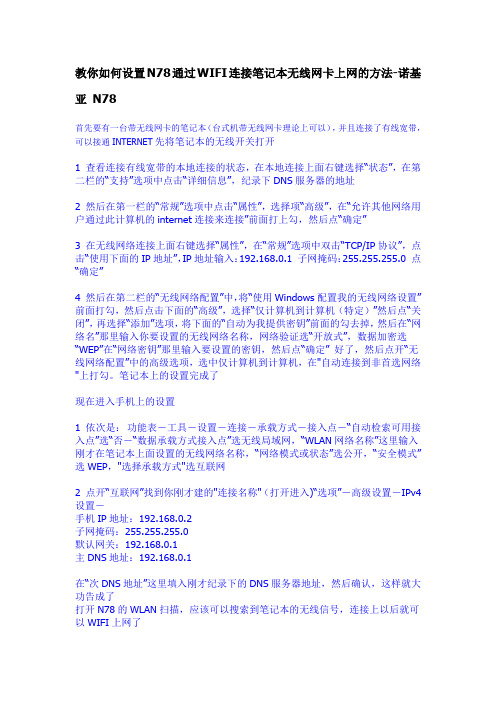
教你如何设置N78通过WIFI连接笔记本无线网卡上网的方法-诺基亚N78首先要有一台带无线网卡的笔记本(台式机带无线网卡理论上可以),并且连接了有线宽带,可以接通INTERNET先将笔记本的无线开关打开1 查看连接有线宽带的本地连接的状态,在本地连接上面右键选择“状态”,在第二栏的“支持”选项中点击“详细信息”,纪录下DNS服务器的地址2 然后在第一栏的“常规”选项中点击“属性”,选择项“高级”,在“允许其他网络用户通过此计算机的internet连接来连接”前面打上勾,然后点“确定”3 在无线网络连接上面右键选择“属性”,在“常规”选项中双击“TCP/IP协议”,点击“使用下面的IP地址”,IP地址输入:192.168.0.1 子网掩码:255.255.255.0 点“确定”4 然后在第二栏的“无线网络配置”中,将“使用Windows配置我的无线网络设置”前面打勾,然后点击下面的“高级”,选择“仅计算机到计算机(特定)”然后点“关闭”,再选择“添加”选项,将下面的“自动为我提供密钥”前面的勾去掉,然后在“网络名”那里输入你要设置的无线网络名称,网络验证选“开放式”,数据加密选“WEP”在“网络密钥”那里输入要设置的密钥,然后点“确定” 好了,然后点开“无线网络配置”中的高级选项,选中仅计算机到计算机,在"自动连接到非首选网络"上打勾。
笔记本上的设置完成了现在进入手机上的设置1 依次是:功能表-工具-设置-连接-承载方式-接入点-“自动检索可用接入点”选“否-“数据承载方式接入点”选无线局域网,“WLAN网络名称”这里输入刚才在笔记本上面设置的无线网络名称,“网络模式或状态”选公开,“安全模式”选WEP,"选择承载方式"选互联网2 点开“互联网”找到你刚才建的"连接名称"(打开进入)“选项”-高级设置-IPv4设置-手机IP地址:192.168.0.2子网掩码:255.255.255.0默认网关:192.168.0.1主DNS地址:192.168.0.1在“次DNS地址”这里填入刚才纪录下的DNS服务器地址,然后确认,这样就大功告成了打开N78的WLAN扫描,应该可以搜索到笔记本的无线信号,连接上以后就可以WIFI上网了本教程基本WindowsXP SP3和N78手机,其他系统及手机请自行研究,理论上全部可以做到教你如何WIFI上网设置的方法我的手机是港版,家里有无线路由器,手机有支持WIFI,那个开心啊来论坛学学设置,发现没有N78的设置参数,贴图,,就去别的型号手机论坛参考参考终于啊,被我设置成功了,,成功上网了,,那个开心啊。
n78频段范围

n78频段范围
随着移动通信技术的快速发展,人们对于无线网络的需求也越来越迫切。
作为新兴的
5G技术频段之一,n78频段的出现极大地丰富了移动通信的频谱资源,使得更多人能够享
受到高速、稳定的无线网络服务。
n78频段是一种5G中频段,它的频率范围为3300MHz至3800MHz,是一种比较高的中
频段。
相比于低频段的4G网络,n78频段有着更高的信道容量和传输速率,而且能够支持更多的连接数和更低的延迟,这使得它能够满足5G时代对于高效、快速数据传输的需求。
与4G网络不同,n78频段的信号传输距离比较短,因为高频信号在传播过程中具有更强的衰减性,需要更多的基站密集分布,而且更易受到建筑物、树木等物体的遮挡影响,
因此在建设时需要考虑更多的因素。
n78频段的覆盖范围通常是城市中心区域、商业街区、高速公路、机场等高密度人口
聚集地,这些地区也是高速、大容量数据传输的关键区域。
同时,n78频段还能为工业互
联网、智慧城市、车联网、虚拟现实等应用提供更高效、更稳定的网络支持,扩展了5G
的应用场景和应用范围。
当前,全球各国都在积极推动5G技术的发展,并抢占5G技术的制高点。
在中国,
n78频段已经被包括中国移动、中国电信、中国联通在内的三大运营商采用,已经处于快
速发展期。
随着各类5G设备的普及,未来n78频段的应用前景将会更加广阔,也必将成
为移动通信发展的重要里程碑。
改装N78天线增强信号

【打造n78区极品贴!】N78GPS,FM发射,WIFI天线DIY改造全攻略!内附详细教程和超值软件大放送(原创帖)还在为小七的GPS信号弱,搜星慢而苦恼吗?本贴让你告别烦恼,自己动手改造天线,明显提升小七定位速度!本文为jzzhl原创,转载请注明出处!本人本着为大家奉献的宗旨,如果您觉得本贴不好,请不要拍砖。
由于本人不会在文本中插入图片,只好将图片集中在附件中上传,看帖不方便,望各位海涵,大家可以下载此贴的Word文档进行观看。
话不多说,现在奉上本人的小七后盖天线改造后的图片(图见附件01)可能有的机油看过小七的说明书其中有如下的片段(图见附件02)(图001)大家可能认为我改装的不是GPS天线,但我强调的是实用性,事实证明本人改装后小七同样有增强GPS信号,FM发射距离的效果,官方的说明书可能不可靠,而且如果改装上面的天线可能会导致n78搜不到wifi信号(本人亚太水货),我原来将上面的天线改造后发现了这个问题就把它拆掉了。
原装后盖天线是这样的(图见附件03)本人改造的天线保留了这个地方(图见附件04)因为原装天线多出这一块也有它的道理的,改造时不要拆掉原来的天线,仅在原天线上覆盖安装下面是动手改造天线的详细教程:•改装原理:增加天线面积和长度,从而增强信号•准备材料:1.(以下三选一)(1)推荐GPS天线材料:锡箔纸(可以到五金店买粘漏锅漏盆的那种锡箔纸,大约一元钱半米,而且后面有胶,相当好用)10cm*10cm足够(2)用香烟盒里的锡箔纸,要银色的那种,但要加工,用温水泡掉背面的白纸(3)铝制易拉罐(如百事可乐,俺不是做广告的),除去上下底面留侧面,但加工困难,注意安全2.剪刀,工艺刻刀,格尺,白纸一张,2B绘图铅笔,废纸板若干(防止刻刀划伤桌面),胶水,双面胶,创可贴(以防万一)•开始制作啦:Step1.在白纸上按如下尺寸作图,要将黑色区域用斜线画上,防止剪错(图见附件05)Step2.将做好的图沿着蓝线剪下,将背面涂少量胶水平整的贴在准备好的天线材料上,晾干,将白色区域剪掉,或用刻刀抠掉,留下黑色区域,注意安全Step3.将贴上的画纸去掉,清理干净锡箔表面,放到小七后盖内部,对比一下,修剪不规则部分,找到触点位置,在中间剪开(图见附件06和06A)Step4.如果使用材料(1),就可以撕掉背胶,小心贴上,不要弄断,一定小心,争取一遍成,如果断了,前面的就白忙活了,如果使用材料(2)(3)请帖好双面胶,最后注意上图的红圈部位一定要分开并且与触点对应!Step5.贴好后用剪刀或工艺刻刀刮触点位置,除去氧化膜或塑料,轻刮,不要刮漏(图见附件07)Step6.大功告成,开始试验先找个室外空旷的地方,周围没有高大建筑物,如公园或广场,站住不动,首次定位建议使用集成GPS和辅助GPS,主菜单——工具——连接功能——GPS数据——选项——定位设置——只选集成GPS和辅助GPS,——返回——位置——选项——卫星状态。
- 1、下载文档前请自行甄别文档内容的完整性,平台不提供额外的编辑、内容补充、找答案等附加服务。
- 2、"仅部分预览"的文档,不可在线预览部分如存在完整性等问题,可反馈申请退款(可完整预览的文档不适用该条件!)。
- 3、如文档侵犯您的权益,请联系客服反馈,我们会尽快为您处理(人工客服工作时间:9:00-18:30)。
N78不用无线路由,直接通过笔记本无线上网的方法(8月1日更新网关问题)
有WIFI功能,而没无线路由的朋友也能无线上网了~
方法挺简单
(关于有人说的无网关和不能联网的情况,可以把无线网络属性里的IP地址设为192.168.0.1,子网掩码设为255.255.255.0,经测验,设置后可很快连接无线网络;
如果还不行,可以设无线的IP为192.168.0.2等尾数,宽带连接的IP和DNS设为自动分配)
先打开“无线网络连接”,在“属性”里选上“用Windows配置我的无线网络设置”;
然后点“添加”,设置“网络名(SSID)”,“网络验证”设为开放式,“数据加密”我设的是“已禁用”,需要加密的朋友可设为“WEP”,选择WEP方式要把那个“自动为我提供此密钥”的勾勾去掉,然后自己设置密码;再在“高级”里选“仅计算机到计算机”
然后在“宽带连接”的“属性”里切换到“高级”,选择“允许其他网络用户通过此计算机的Internet连接来连接”
以上步骤在断网的状态下进行,设置好以后再联网
联网后就可以用N78的WIFI了,搜索一下,是不是就发现刚才设定的无线网络了?接下来就可以用手机无线上网了
手机端的设置:在“工具——连接功能——连接管理
——可用WLAN网络”里“定义接入点”,设置为“互联网”
PS: 感觉"miniOpera 空中2.0"浏览器比"UCWEB 6.1"要快许多啊,不过感觉要看大图的话"UCWEB 6.1”又比较方便~各有所长吧
[本帖最后由pengxu_snow 于2008-8-1 18:09 编辑]。
